
Innholdsfortegnelse:
- Forfatter John Day [email protected].
- Public 2024-01-30 11:25.
- Sist endret 2025-01-23 15:02.

Av mkoehleFølg Mer av forfatteren:






Om: Michael Koehle er CNC -butikkassistent ved Autodesk Pier 9. Hans bakgrunn er ingeniørfag og kunst. Han kombinerer disse for å jobbe med tegning, maling, CNC, 3D -utskrift og laserskjæring. Mer om mkoehle »
Har du lagt merke til hvordan vannet blir mørkere etter hvert som det blir dypere, men grunt vann er mer gjennomsiktig? Jeg har jobbet med å kontrollere dette fenomenet for å lage bilder. Dette gjøres ved å lage en relieff basert på et bildes intensitet, og bearbeide denne relieffen til et lett farget materiale. De mørke områdene vil bli skåret dypere; lysene vil være grunne. Deretter fyller vi relieffet med farget vann. Jo dypere lettelse, jo mer vann, noe som gir mørkere nyanser. Jo mindre vann, jo mer er det hvite materialet synlig.
Dette prosjektet var et samarbeid med artisten Tressa Pack (https://www.tressapack.com). Tressas bilder har en stillhet og dybde som jeg veldig gjerne ønsket at dette stykket skulle ha.
Materialer:
- et bilde
- ArtCAM
- DMS 5-akset CNC
- Et ark med Corian
- vann og fargestoff
Trinn 1: Bildeforberedelse
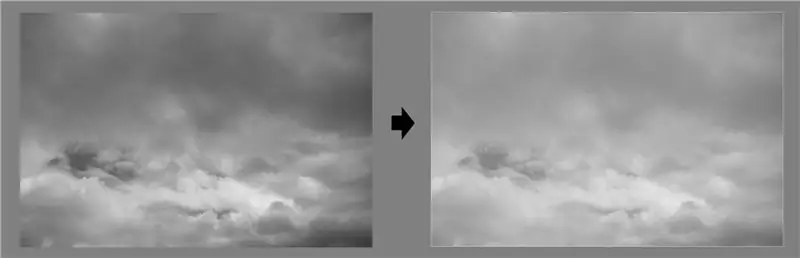
Lys svekkes ikke lineært i vann (eller noe stoff egentlig). Dette betyr at du ikke bare kan skalere intensiteten med dybde. For eksempel, hvis vannet ditt ser svart ut med begynnelsen på 1 "dyp, på 1/2" dyp vil det ikke være ekte nøytralt, men mye mørkere. Ekte nøytral kan skje nærmere 1/4 "dyp. Forholdet mellom intensitet og dybde styres av denne eksponensielle ligningen:
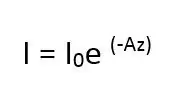
Som ser slik ut:
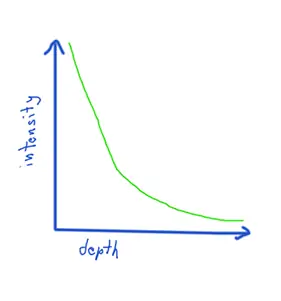
Du kan prøve å etterligne denne effekten ved å endre kurvene i Photoshop, eller ved å mate intensitetsverdiene dine inn i ligningen ovenfor for å få dybden. Mer om dette er i denne instruksjonsboken (som også inneholder litt kode):
Det siste trinnet for bildeforberedelse er at du kanskje vil legge til en vegg rundt utskriften din for å omslutte vannet. Dette kan gjøres ved å tegne en hvit kant rundt hele bildet.
Trinn 2: Bilde til lindring
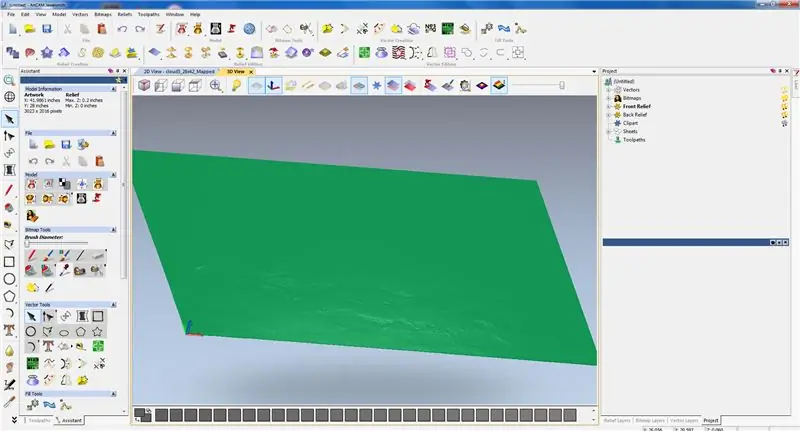
Nå må vi konvertere bildet til et tredimensjonalt relieff, basert på bildets intensitet (også kalt et høydekart eller forskyvningskart). Det er mange måter å gjøre dette på:
- Blender:
- Behandler:
- Octave:
For dette instruktive bruker jeg Autodesk -programvaren kalt ArtCAM, som blant annet håndterer veldig godt bearbeiding av relieffer basert på bilder. I andre arbeidsflyter begynner alt større enn rundt 1000 piksler på den ene siden å bli uhåndterlig, i hvert fall av andre CAM -programmer jeg har brukt. ArtCAM er i stand til å håndtere mye større bilder. Jeg tror dette er fordi det ikke gidder å konvertere bildet til en masket modell, men utfører sine beregninger på en punktsky.
Hvis du bruker ArtCAM, er generasjonen av denne modellen ganske grei. Last bildet inn i programvaren, og velg dimensjoner. For stykket mitt er størrelsen jeg vil bearbeide på 28 x 42”x 2” dyp.
Trinn 3: CAM og CNC

Jeg brukte ArtCAM for å generere verktøysbaner. Jeg grovbearbeidet med en 1/2”kulemølle, og avsluttet deretter med en 1/4” kulemølle. Overgangen for etterbehandlingen var.035”. Selv om den egentlig ikke er lik, har jeg en tendens til å tenke på stepover når det gjelder pikselstørrelse. 1 /.035 er omtrent 28 dpi. Jeg brukte deretter en 3/8 endefres i en profilpasning for å kutte materialet fra lageret. Forsiktig på denne delen! Jeg ødela et ark med materiale fordi profilpasset mitt var for stramt og ødela veggen som var ment å omslutte vannet.
Den totale bearbeidingstiden var omtrent 8 timer.
Trinn 4: Bare tilsett vann
Tilsett litt blekk i vannet. Jeg brukte en liten, 3D -trykt prototype for å finne ut riktig forhold. Hell vannet i relieffet ditt, og se bildet vises på magisk vis.
Anbefalt:
Hydrator - en enhet som motiverer deg til å drikke vann: 8 trinn (med bilder)

Hydrator - en enhet som motiverer deg til å drikke vann: Å drikke nok vann er veldig viktig for alle. Men hver dag ender jeg med å drikke mindre vann enn hvor mye jeg burde. Jeg vet at det er mennesker som meg som må bli påminnet om å drikke vann. Hvis du er en av oss, vil dette prosjektet endre din
Vann-/matingsnivåindikatorer: 10 trinn (med bilder)

Vann-/matingsnivåindikatorer: I denne instruksjonsfilen skal jeg vise deg hvordan jeg lagde en vannstandsindikator uten bruk av mikroprosessorer, mikrokontrollere, Raspberry Pi, Arduino etc. Når det gjelder elektronikk, er jeg en komplett " dummy ". Jeg bruker noen elektroniske komponenter
Spar vann og penger med dusjvannmonitoren: 15 trinn (med bilder)

Spar vann og penger med dusjvannmonitoren: Hvem bruker mer vann - badekar eller dusj? Jeg tenkte nylig på dette spørsmålet, og skjønte at jeg faktisk ikke vet hvor mye vann som brukes når jeg dusjer. Jeg vet at når jeg er i dusjen, vandrer tankene mine noen ganger og tenker på en kul
Arduino kontrollert pumpe for drenering av vann: 4 trinn (med bilder)

Arduino kontrollert pumpe for drenering av vann: Ideen om dette prosjektet kom ut da jeg kjøpte en kondenserende gasskjele til leiligheten min. Jeg har ikke noe avløp i nærheten for kondensvannet som kjelen produserer. Så vannet samles i en 20 liters tank (trommel) i noen dager, og når det blir
Hvordan male med vanlig pensel og vann for å tegne på nettbrett eller mobiltelefon: 4 trinn

Hvordan male med vanlig pensel og vann for å tegne på nettbrett eller mobiltelefon: Å male med pensel er morsomt. Det fører med seg mye annen utvikling for barna
